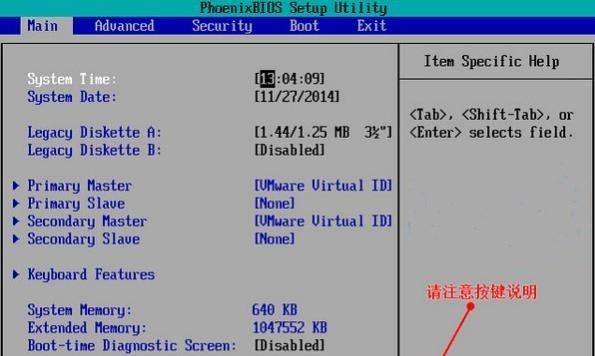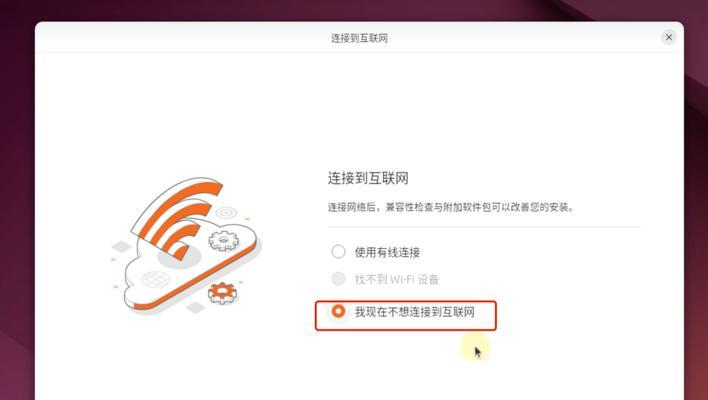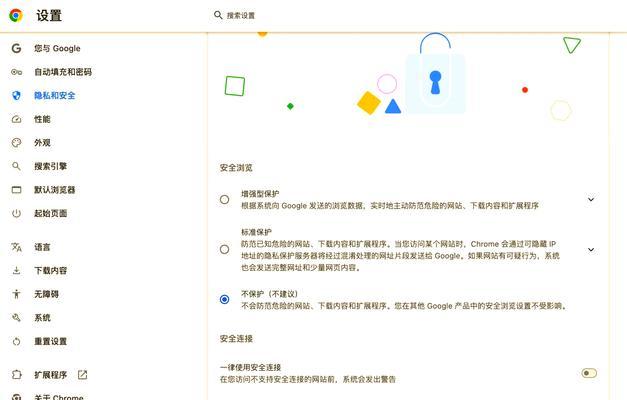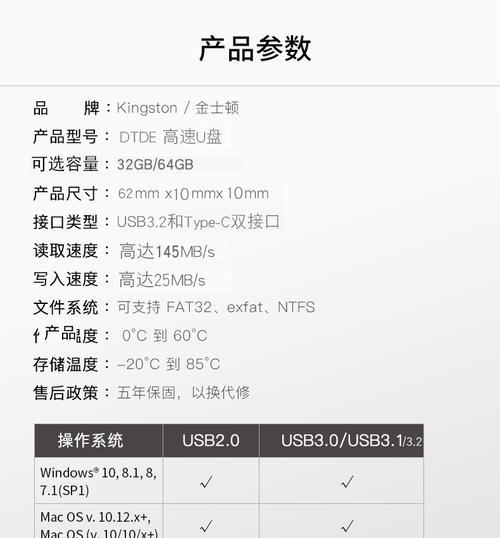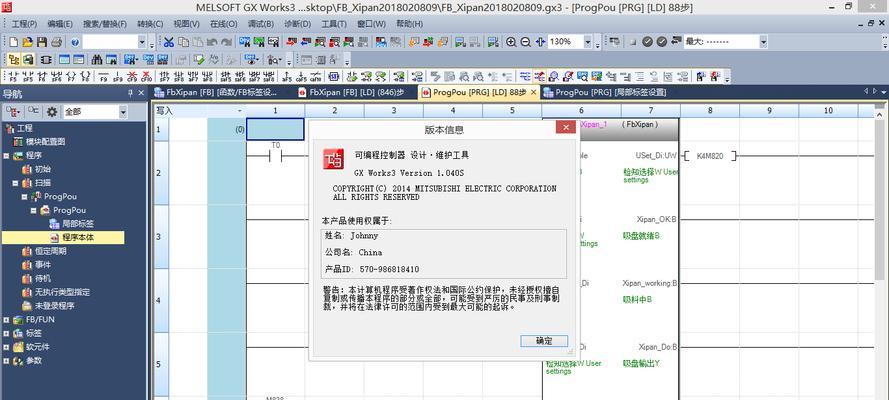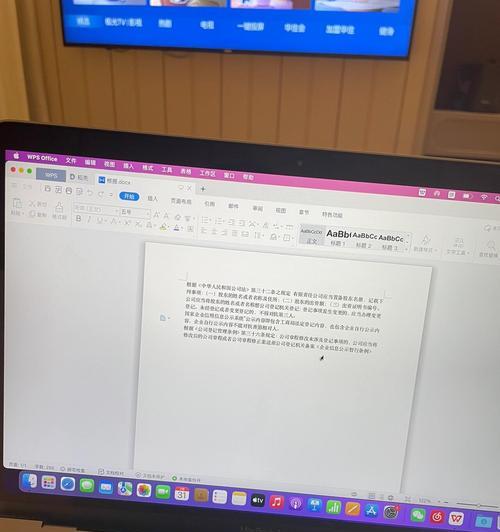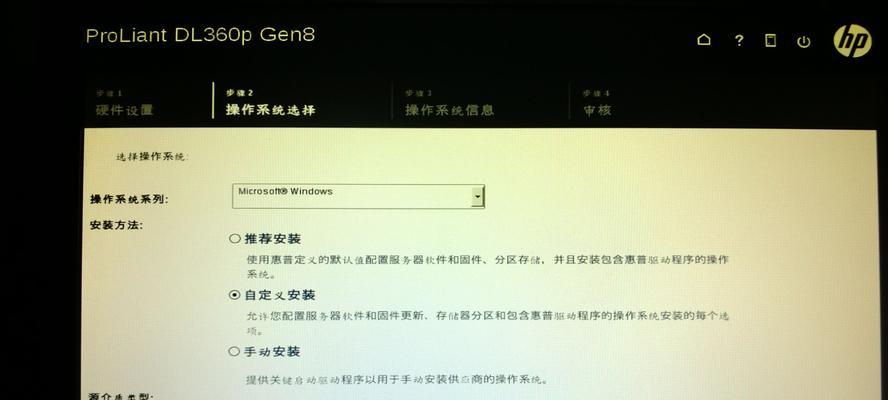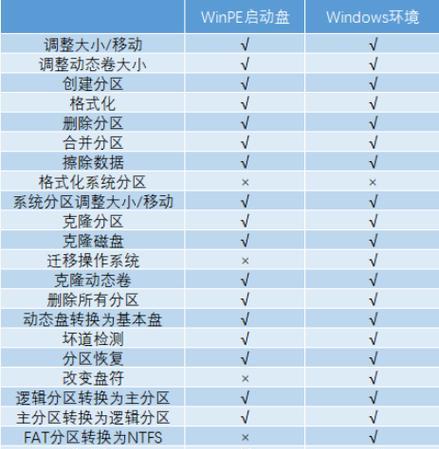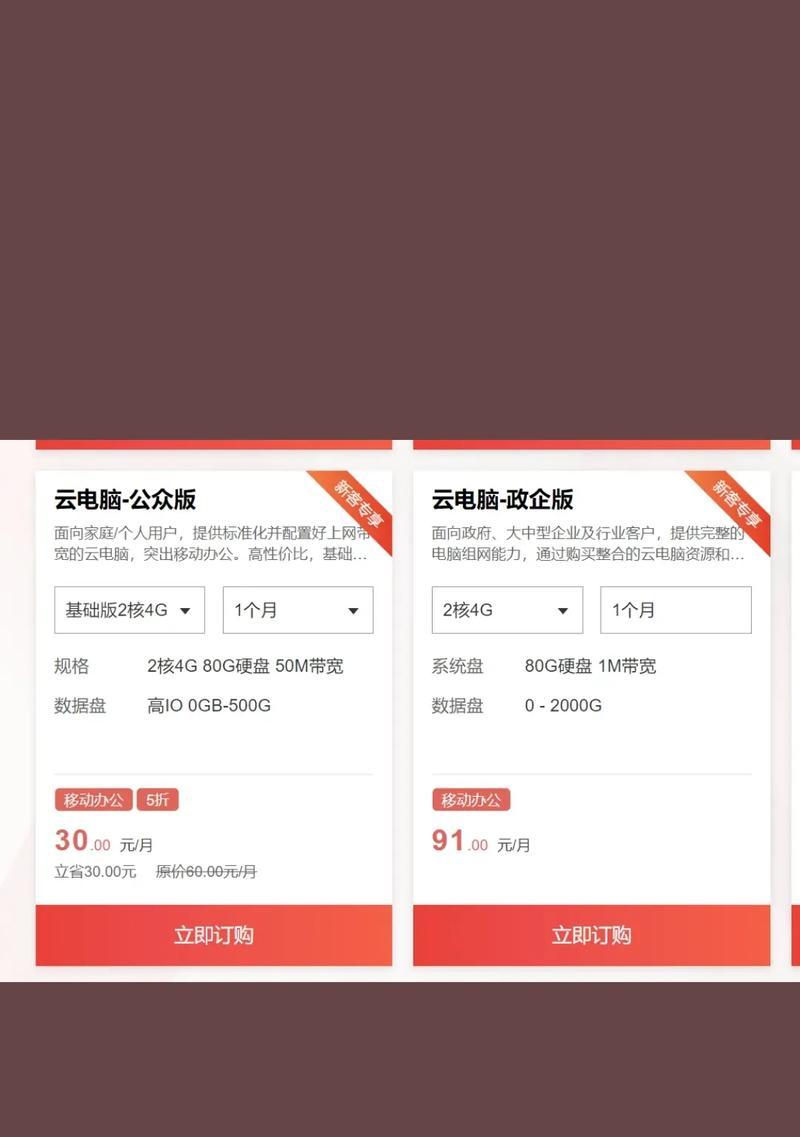当我们的电脑遇到系统无法启动的问题时,往往需要重新安装操作系统来解决。然而,在系统无法正常启动的情况下,我们该如何进行操作系统的安装呢?本文将为大家详细介绍在系统无法启动的情况下如何安装操作系统的步骤和方法。
1.检查硬件连接:确保电脑的所有硬件连接正确并稳定,特别是硬盘和内存条的连接,以排除硬件故障所导致的无法启动问题。
2.准备安装介质:准备一台能够正常运行的计算机,并将操作系统安装文件拷贝到可移动存储设备(如U盘)或光盘上,以便在目标电脑上进行安装。
3.进入BIOS设置:重启电脑后,按下相应键进入BIOS设置界面,将启动顺序调整为从U盘或光盘启动,确保能够从外部介质进行系统安装。
4.启动电脑并选择启动设备:将准备好的可移动存储设备或光盘插入目标电脑,并重启电脑。在启动时按下相应键选择从U盘或光盘启动,进入安装界面。
5.选择安装语言和区域:在安装界面上选择合适的语言和区域设置,然后点击“下一步”继续。
6.接受许可协议:阅读并接受操作系统的许可协议,勾选同意后点击“下一步”。
7.选择安装类型:根据个人需求选择“全新安装”或“升级安装”,然后点击“下一步”。
8.选择安装位置:选择安装系统的磁盘和分区,并点击“下一步”确认。
9.安装操作系统:系统将自动进行文件复制和安装过程,耐心等待安装完成。
10.完成设置:在安装过程中,系统会要求设置用户名、密码和计算机名称等信息,根据实际需求进行设置。
11.安装驱动程序:在系统安装完成后,及时安装相应硬件的驱动程序,以保证硬件正常工作。
12.更新系统补丁:连接至网络后,及时更新操作系统的补丁程序,以提高系统的稳定性和安全性。
13.安装常用软件:根据个人需求,安装常用的办公软件、杀毒软件等,以满足日常使用需要。
14.备份重要数据:在完成系统安装和设置后,及时备份重要的个人数据,以防止数据丢失。
15.测试系统稳定性:在系统安装和设置完成后,进行一系列测试以确保系统的稳定性和可靠性。
当电脑无法正常启动时,我们可以通过一系列的步骤来重新安装操作系统。检查硬件连接、准备安装介质、进入BIOS设置、选择启动设备、按照步骤进行安装并进行必要的设置和更新,最终可以恢复电脑的正常使用。但在进行操作系统安装前,务必备份重要数据,以防止数据丢失。